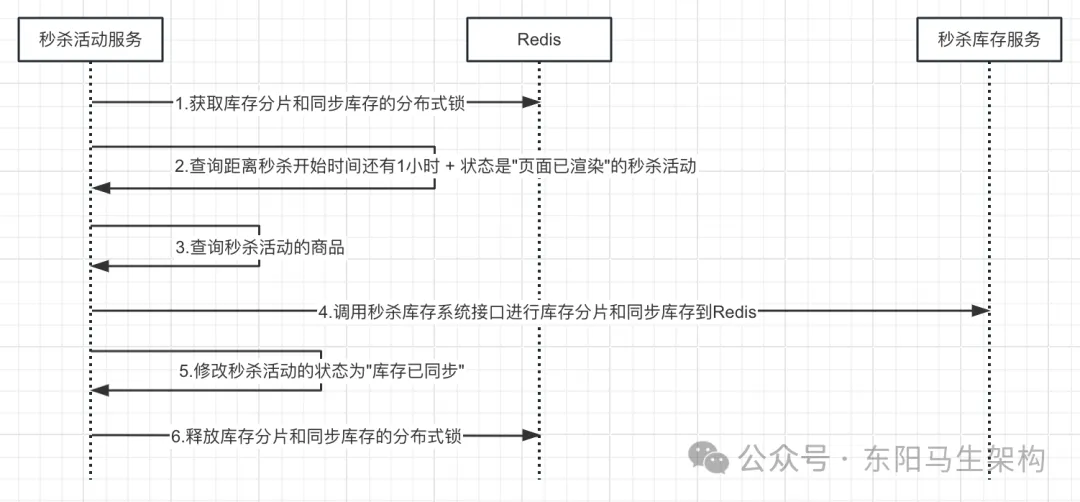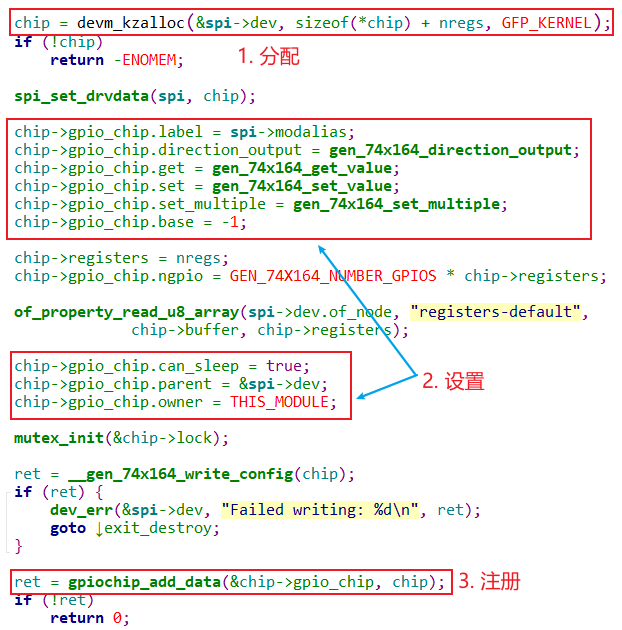🔥关注墨瑾轩,带你探索编程的奥秘!🚀
🔥超萌技术攻略,轻松晋级编程高手🚀
🔥技术宝库已备好,就等你来挖掘🚀
🔥订阅墨瑾轩,智趣学习不孤单🚀
🔥即刻启航,编程之旅更有趣🚀

 —
—
标题:5步掌握MCP HTTP模式部署:从零开始搭建你的AI“邮局”!
引言:HTTP模式,真的能让你的AI模型轻松上线吗?
欢迎来到今天的教程,我们将一起探索如何使用Model Context Protocol (MCP) 的HTTP模式来部署服务,并让客户端能够调用它。听起来是不是有点复杂?别担心,我会带你一步步走完这个旅程,就像在自家后院建一个“邮局”,发送和接收包裹(请求和响应)。
问题来了:你是否曾经梦想过,只要敲几行代码,就能拥有一个可以与外界沟通的AI系统?今天,我们就来实现这个梦想!
1. 第一步:准备工作 —— 打造我们的“邮局”基石
1.1 环境搭建
首先,我们需要准备一台服务器(或本地机器),并确保安装了Python和Flask(或其他支持HTTP协议的框架)。这里我们以Flask为例,因为它轻量且易于上手。
pip install flask
1.2 创建基础HTTP服务
接下来,创建一个简单的Flask应用作为我们的“邮局”。
from flask import Flask, request, jsonifyapp = Flask(__name__)@app.route('/api', methods=['POST'])
def api():# 获取客户端发来的数据data = request.jsonprint(f"收到的数据: {data}")# 假设我们对数据进行了处理(比如通过AI模型)response_data = {'message': '成功接收并处理了你的请求','received_data': data,'processed_result': '这里是处理后的结果'}return jsonify(response_data), 200if __name__ == '__main__':app.run(host='0.0.0.0', port=5000)
注释解析:
@app.route('/api', methods=['POST'])定义了一个API端点,接受POST请求。request.json提取客户端发送过来的JSON数据。jsonify(response_data)将Python字典转换为JSON格式返回给客户端。
2. 第二步:服务部署 —— 让你的“邮局”对外开放
2.1 使用Gunicorn进行生产环境部署
为了保证服务在生产环境中稳定运行,建议使用Gunicorn代替直接运行Flask。
pip install gunicorn
gunicorn -w 4 -b 0.0.0.0:8000 your_flask_app:app
-w 4表示启动4个工作进程。-b 0.0.0.0:8000绑定到所有网络接口,监听8000端口。
如果是在云服务器上部署,请记得配置防火墙规则开放相应端口。
2.2 Nginx反向代理配置
为了让服务更健壮,我们可以使用Nginx作为反向代理。
编辑Nginx配置文件 /etc/nginx/sites-available/default 或者新建一个配置文件:
server {listen 80;server_name your_domain_or_ip;location / {proxy_pass http://127.0.0.1:8000;proxy_set_header Host $host;proxy_set_header X-Real-IP $remote_addr;}
}
然后重启Nginx:
sudo systemctl restart nginx
3. 第三步:客户端调用 —— 如何正确地寄出你的“包裹”?
3.1 浏览器中的JavaScript调用
<!DOCTYPE html>
<html lang="en">
<head><meta charset="UTF-8"><title>MCP HTTP Client</title>
</head>
<body><button onclick="sendRequest()">发送请求</button><div id="response"></div><script>function sendRequest() {const data = { key: "value" }; // 这里填入你要发送的数据fetch('http://your_server_ip/api', {method: 'POST',headers: {'Content-Type': 'application/json'},body: JSON.stringify(data)}).then(response => response.json()).then(data => {document.getElementById('response').innerText = JSON.stringify(data);}).catch(error => console.error('Error:', error));}</script>
</body>
</html>
3.2 Python客户端调用
如果你需要从另一个Python脚本中调用这个API,可以这样做:
import requestsurl = "http://your_server_ip/api"
payload = {"key": "value"}
headers = {'Content-Type': 'application/json'}response = requests.post(url, json=payload, headers=headers)print("状态码:", response.status_code)
print("响应内容:", response.json())
4. 第四步:测试与调试 —— 确保你的“邮递员”不迷路
4.1 Postman测试
使用Postman工具,选择POST方法,输入API地址,并设置Body为raw JSON格式,填写请求体,点击Send按钮查看响应。
4.2 日志检查
在服务端代码中添加日志记录语句,帮助排查问题。
import logginglogging.basicConfig(level=logging.INFO)
logger = logging.getLogger(__name__)@app.route('/api', methods=['POST'])
def api():logger.info("接收到一个新的请求")...
5. 总结:打造自己的AI“邮局”,就这么简单!
通过以上步骤,我们不仅学会了如何构建一个基于HTTP模式的MCP服务,还掌握了如何将这个服务部署到生产环境,并从不同类型的客户端进行调用。记住,无论是多么复杂的项目,都可以分解成一个个小任务逐步完成。希望这篇指南能帮助你在AI开发的路上走得更远!
最后,送给大家一句话:
“每一次成功的请求背后,都有无数个夜晚的努力。” 🌟
期待下次再见,继续探索更多有趣的技术话题吧!